Bạn đang dùng iPhone cũ? Đây là cách kiểm tra xem liệu nó có đang bị Apple làm chậm hay không
Nếu vẫn còn hoài nghi liệu chiếc iPhone của mình đã bị Apple làm giảm hiệu năng đi hay chưa thì hãy kiểm tra ngay bằng những bước đơn giản này!
- Chính sách giảm giá thay pin xuống còn 29 USD có thể khiến Apple thiệt hại 10,3 tỷ USD trong năm 2018
- Apple đã cho phép kiểm tra ngày mua gốc của thiết bị, cực hữu ích cho người mua đồ Apple cũ
- TTBH Apple tại VN xác nhận sẽ thay pin iPhone với giá 29 USD: Chấp nhận iPhone xách tay nhưng nói không với iPhone Lock
Apple gần đây đã rơi vào một vụ bê bối rất lớn, đó là việc hãng này đã thừa nhận mình làm chậm đi một vài mẫu iPhone đời cũ để ngăn tình trạng bị tắt nguồn đột ngột.
Rất nhiều iFan và những người dùng iPhone đã rơi vào tình cảnh vừa giận dữ vừa đứng ngồi không yên vì lo lắng cho chiếc điện thoại của mình. Tuy nhiên, việc làm giảm hiệu năng của máy cũng có lý khi Apple cho rằng, pin của iPhone ngày càng bị xuống cấp nên sẽ không thể đáp ứng được các tác vụ ngày càng nặng của máy.
Nếu bạn còn đang đắn đó không biết liệu chiếc iPhone của mình đã bị Apple “sờ gáy” đến hay chưa thì dưới đây là cách kiểm tra:
1. Tải ứng dụng có thể đọc được tốc độ Chip xử lý chính của iPhone
Truy cập vào App Store sau đó tìm ứng dụng “Lirum Device Info Life”. Ứng dụng này sẽ cho chúng ta biết rất nhiều thông tin về hoạt động bên trong của iPhone. Các bạn có thể tải ứng dụng này tại đây.
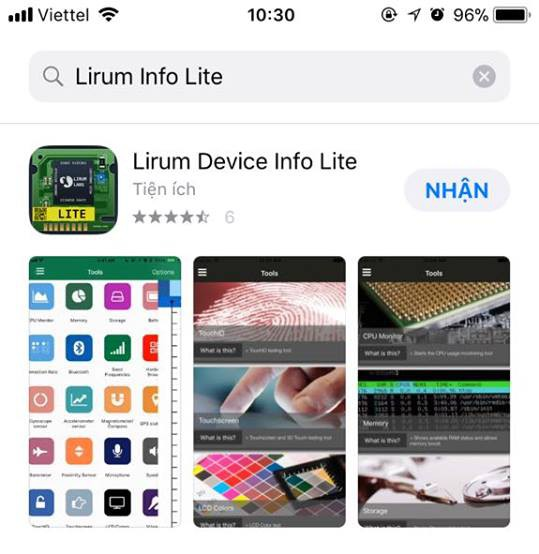
2. Truy cập ứng dụng Lirum Device Info Lite, kiểm tra tốc độ chip xử lý chính của máy
Từ màn hình chính của ứng dụng, các bạn ấn vào biểu tượng 3 vạch ở phía trên bên trái -> ấn chọn “This Device” -> chọn “CPU”
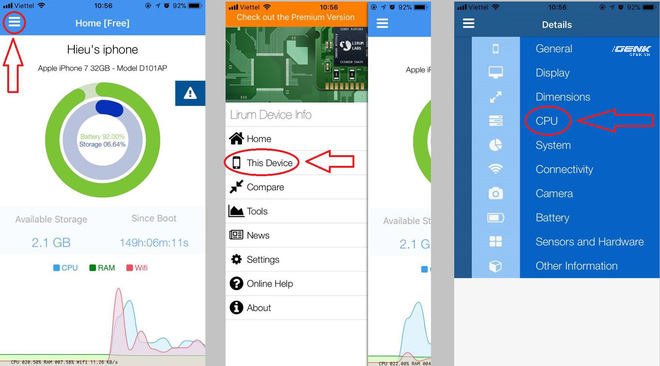
Ở đây, chúng ta sẽ có 2 thông số quan trọng nhất, đó là “CPU Actual Clock” và “CPU Maximum Clock”, tương ứng với “Tốc độ CPU thực tế” và “Tốc độ CPU tối đa”.
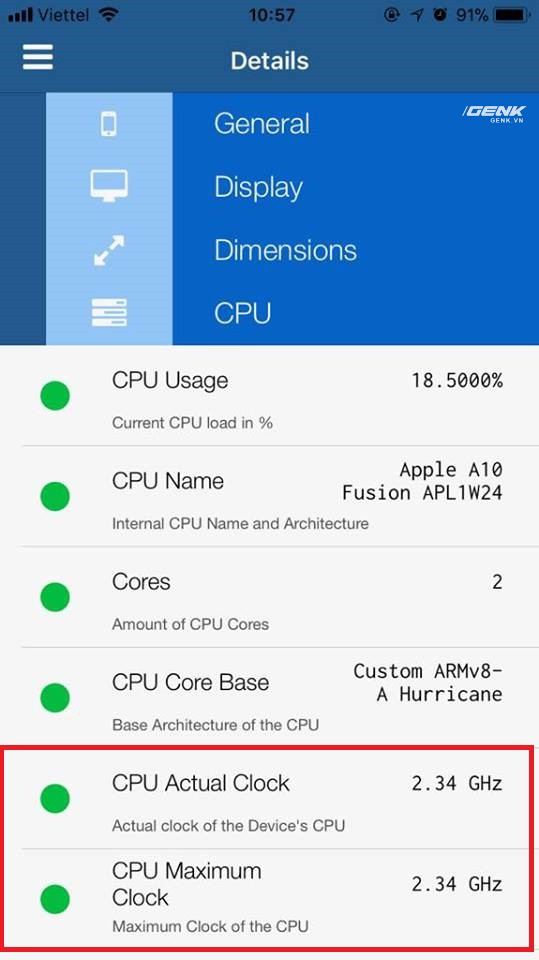
Mục CPU hiển thị 2 thông số "CPU Actual Clock" và "CPU Maximum Clock". Nếu bằng nhau chứng tỏ Apple chưa làm chậm thiết bị này (thử nghiệm trên một iPhone 7)
Nếu chỉ số Ghz của “CPU Actual Clock” ngang bằng với “CPU Maximum Clock” thì xin chúc mừng! iPhone của bạn chưa bị Apple làm chậm, còn nếu thấp hơn thì chắc chắn Apple đã “sờ gáy” chiếc iPhone của bạn rồi!
Dưới đây là tốc độ CPU tối đa (CPU Maximum Clock) của Chip xử lý trên các đời máy từ iPhone 6 đến nay để bạn có thể dễ dàng kiểm tra hơn:
iPhone 6 and 6 Plus: 1.4GHz
iPhone 6S and 6S Plus: 1.84GHz
iPhone SE: 1.84GHz
iPhone 7 and 7 Plus: 2.34GHz
Cũng cần lưu ý, trong trường hợp bạn đang sử dụng iPhone cũ nhưng nếu không nâng cấp lên hệ điều hành iOS mới nhất mà vẫn sử dụng các hệ điều hành đời cũ, hoặc nếu pin iPhone vẫn chưa bị chai và có dung lượng ở mức ổn (kiểm tra bằng các ứng dụng pin/battery trên App Store) thì bạn hoàn toàn có thể yên tâm chiếc iPhone của mình không bị Apple làm chậm.
Ví dụ như đối với iPhone 6, 6s và iPhone SE, Apple bắt đầu làm chậm các mẫu máy này từ phiên bản iOS 10.2.1. Nếu bạn đang sở hữu một trong những mẫu iPhone trên mà chưa nâng cấp lên iOS 10.2.1 hoặc dung lượng pin chưa bị "chai" thì bạn có thể hoàn toàn yên tâm. Đối với iPhone 7, Apple đã bắt đầu làm chậm từ iOS 11.2 trở đi. Chúng tôi đã thử kiểm tra với một chiếc iPhone 7 có lượng pin bị chai mất 8%, nghĩa là còn 92% nhưng 2 chỉ số CPU vẫn ngang bằng nhau, chứng tỏ vẫn chưa bị Apple làm chậm.
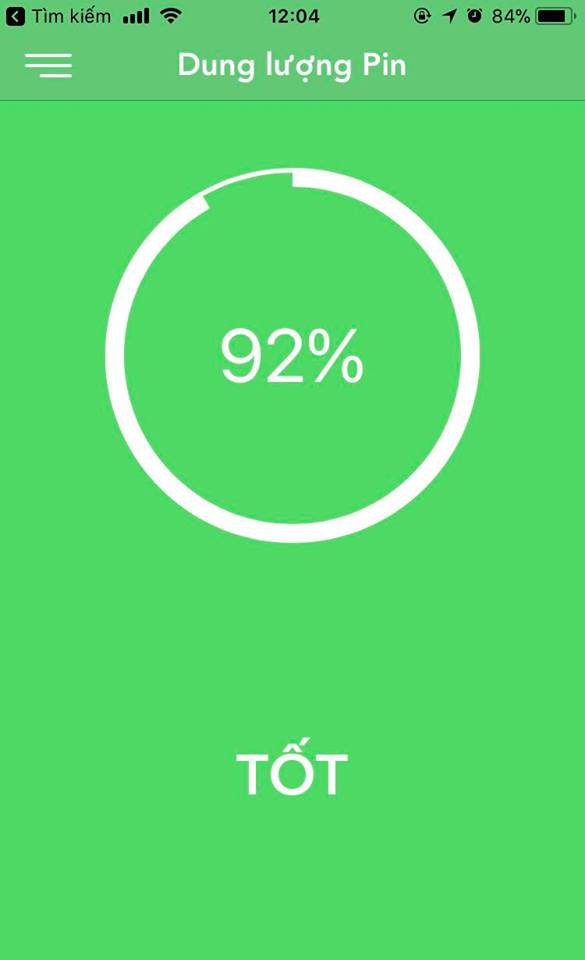
Tuy nhiên, dù iPhone của bạn vẫn chưa bị giảm hiệu năng và 2 chỉ số CPU không chênh lệch thì vẫn nên đi thay một viên pin mới chính hãng của Apple, hiện đang giảm giá khá nhiều, từ 79 USD (khoảng 1,8 triệu VND) nay xuống chỉ còn 29 USD (khoảng 700.000 VND).
Trong trường hợp bạn muốn kiểm tra chất lượng pin iPhone của mình thì có thể sử dụng rất nhiều các ứng dụng đang có trên App Store như Battery Life, Battery Doctor, v.v… tuy nhiên những ứng dụng này cũng không hoàn toàn chính xác 100%. Vì vậy, cách tốt nhất để kiểm tra pin là đến các trung tâm ủy quyền chính hãng của Apple. Ngoài ra, Apple cũng khuyên người dùng nên thay pin nếu dung lượng chỉ còn khoảng 80%.
Trong một thông báo mới đây, Quả táo khuyết cho biết hãng sẽ tung ra một phần mềm iOS để kiểm tra Pin của iPhone để người dùng biết được nhiều thông tin hơn về chiếc điện thoại của mình.
NỔI BẬT TRANG CHỦ
-

10 dấu ấn lịch sử định hình lĩnh vực công nghệ năm 2025, cho thấy Việt Nam sẵn sàng bước vào kỷ nguyên vươn mình
Trong một năm "bản lề" đầy sôi động, chúng ta đã thấy những đạo luật tiên phong ra đời, những dòng chip "Make by Vietnam" đầu tiên thành hình và những kỳ tích y khoa lay động trái tim nhân loại.
-

Lại có chuột không dây mới "ngon - bổ - rẻ": Thiết kế cao cấp, có cả con lăn ngang, pin 70 ngày, giá sale Tết chỉ hơn 400.000 đồng

